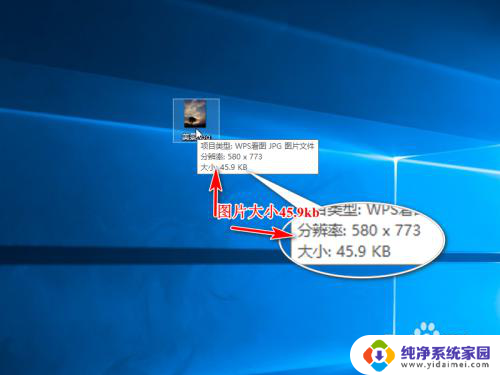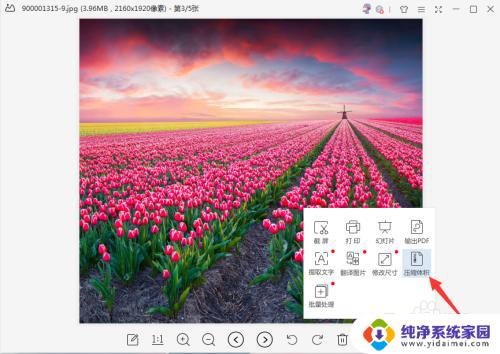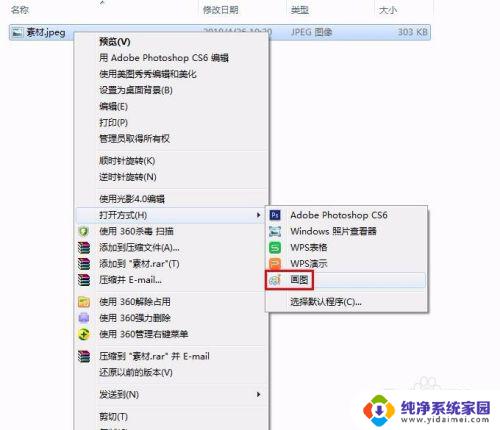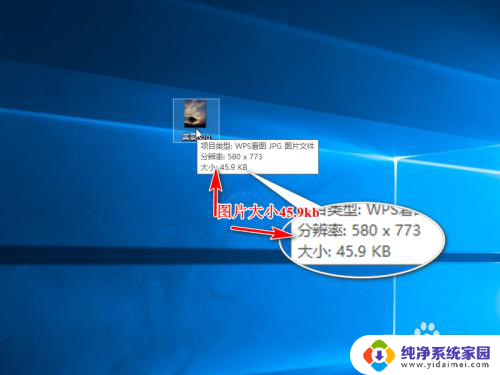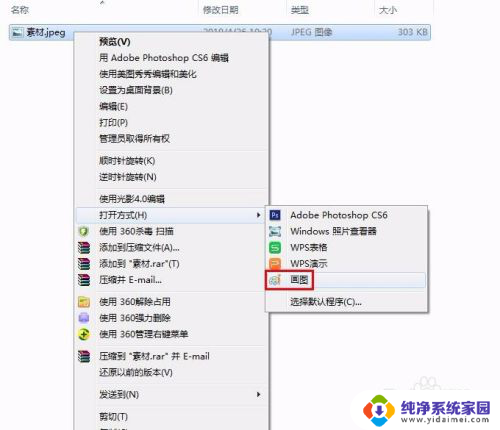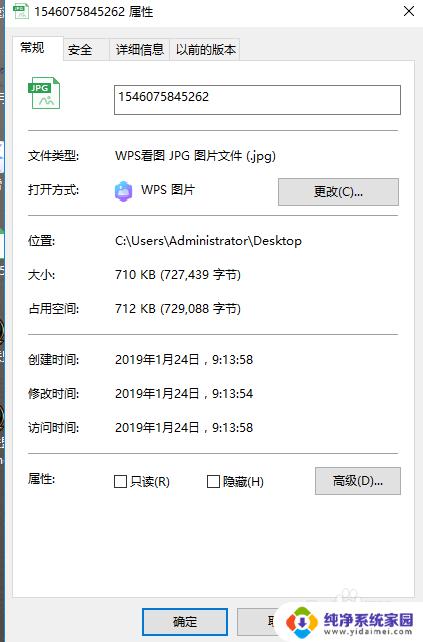怎么修改图片文件大小 怎样让照片文件变大
怎么修改图片文件大小,在现如今的数字化时代,我们经常会遇到需要修改图片文件大小的情况,有时候我们需要将照片文件变小以适应特定的需求,例如通过电子邮件发送或在社交媒体上发布。而在其他时候,我们可能需要将照片文件变大,以提高其分辨率或满足打印需求。无论是缩小还是放大照片文件,掌握正确的方法和工具是至关重要的。本文将探讨如何有效地修改图片文件大小,并提供一些实用的技巧和建议来满足不同的需求。无论您是一位摄影爱好者、社交媒体用户还是需要处理图片的专业人士,本文将为您提供有用的指导和解决方案。
操作方法:
1.首先我们先找到一张图片,查看一下原照片的数据大小,我这里显示的是109kb,如图所示。

2.然后我们将这个图片在复制一下,得到一个副本。两个照片的数据文件大小相同,然后右击副本文件,选择编辑。
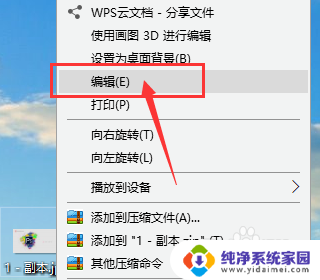
3.进入到图片编辑后,点击工具栏中的重新修改大小。锁定长宽比,调节响应的比例,这里修改成200%,确定,保存。
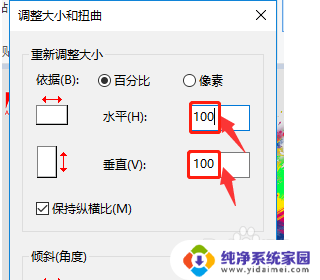
4.最后我们在查看下修改后的图片文件大小,发现已经变成了323kb。文件大小已经被修改完成。

以上就是修改图片文件大小的全部内容,碰到同样情况的朋友们赶紧参照小编的方法来处理吧,希望能够对大家有所帮助。